Descargar iconos para carpetas Windows 7 gratis: ¡Dale un toque personalizado a tu escritorio!
En el mundo digital de hoy, personalizar nuestro entorno de trabajo se ha vuelto más importante que nunca. Y una de las formas más sencillas y efectivas de hacerlo es a través de los iconos de nuestras carpetas en Windows 7. Si estás buscando darle un toque único y personalizado a tu escritorio, estás en el lugar correcto. En este artículo, te mostraremos cómo descargar iconos para carpetas de Windows 7 de forma gratuita, para que puedas expresar tu estilo y creatividad en cada clic. ¡Sigue leyendo y descubre cómo hacerlo!
Cómo poner iconos personalizados a las carpetas
Descargar iconos para carpetas Windows 7 gratis: ¡Dale un toque personalizado a tu escritorio!
En el sistema operativo Windows 7, es posible personalizar el aspecto de las carpetas añadiendo iconos personalizados. Esto puede ser una excelente manera de darle un toque único y personal a tu escritorio. En este artículo, te explicaremos cómo descargar iconos para carpetas en Windows 7 de forma gratuita y cómo aplicarlos a tus carpetas.
Existen varias opciones para descargar iconos personalizados para carpetas en Windows 7. A continuación, te mostraremos dos métodos populares:
1. Descargar iconos desde sitios web especializados: Hay numerosos sitios web que ofrecen una amplia variedad de iconos gratuitos para descargar. Algunos de los más populares incluyen Iconfinder, Flaticon y Icons8. Estos sitios te permiten buscar y descargar iconos en diferentes formatos, como PNG o ICO. Una vez que hayas descargado los iconos que desees utilizar, guárdalos en una ubicación fácilmente accesible en tu computadora.
2. Crear tus propios iconos personalizados: Si no encuentras los iconos que deseas en los sitios web mencionados anteriormente, siempre puedes crear tus propios iconos personalizados. Para hacerlo, puedes utilizar programas de edición de imágenes como Adobe Photoshop o GIMP. Diseña tus iconos en el tamaño y formato deseados, y guárdalos en formato ICO.
Una vez que hayas descargado o creado los iconos que deseas utilizar, sigue estos pasos para aplicarlos a tus carpetas en Windows 7:
1. Haz clic derecho en la carpeta a la que deseas aplicar el icono personalizado y selecciona «Propiedades» en el menú desplegable.
2. En la ventana de propiedades de la carpeta, ve a la pestaña «Personalizar».
3. Haz clic en el botón «Cambiar icono» ubicado en la sección «Icono de carpeta».
4. Se abrirá una nueva ventana que te permitirá seleccionar el archivo de icono que deseas utilizar. Navega hasta la ubicación donde guardaste los iconos descargados o creados anteriormente y selecciona el archivo de icono deseado.
5. Haz clic en «Aceptar» en todas las ventanas abiertas para aplicar el icono personalizado a la carpeta seleccionada.
Recuerda que los iconos personalizados solo se mostrarán en el modo de visualización de iconos grandes o extra grandes. Si estás utilizando un modo de visualización diferente, es posible que los iconos personalizados no sean visibles.
Cómo poner los iconos en el escritorio Windows 7
Cómo poner los iconos en el escritorio Windows 7
Si eres usuario de Windows 7 y quieres darle un toque personalizado a tu escritorio, una excelente opción es descargar iconos para carpetas. Estos iconos te permiten cambiar la apariencia de las carpetas en tu escritorio, dándoles un aspecto único y original. En este artículo, te explicaré cómo poner los iconos en el escritorio de Windows 7 de forma sencilla y rápida.
Paso 1: Descargar los iconos
Lo primero que necesitas hacer es descargar los iconos que deseas utilizar en tu escritorio. Existen numerosos sitios web donde puedes encontrar iconos para descargar de forma gratuita. Algunos de los sitios más populares son Iconfinder, Flaticon y DeviantArt. Estos sitios ofrecen una amplia variedad de iconos en diferentes estilos y diseños para que puedas elegir los que más te gusten.
Paso 2: Extraer los archivos
Una vez que hayas descargado los iconos, es posible que se encuentren en un archivo comprimido. Para utilizar los iconos en tu escritorio, necesitarás extraer los archivos del archivo comprimido. Para ello, simplemente haz clic derecho en el archivo comprimido y selecciona la opción «Extraer aquí» o «Extraer archivos…». Esto creará una carpeta con los archivos de los iconos que podrás utilizar más adelante.
Paso 3: Cambiar el icono de una carpeta
Una vez que hayas extraído los archivos de los iconos, es hora de cambiar el icono de una carpeta en tu escritorio. Para hacer esto, haz clic derecho en la carpeta a la que deseas cambiar el icono y selecciona la opción «Propiedades» en el menú desplegable. Se abrirá una ventana con las propiedades de la carpeta.
En la ventana de propiedades, selecciona la pestaña «Personalizar» y luego haz clic en el botón «Cambiar icono». Se abrirá una nueva ventana donde podrás seleccionar el icono que deseas utilizar. Haz clic en el botón «Examinar» y busca la carpeta donde extrajiste los archivos de los iconos. Selecciona el icono que deseas utilizar y haz clic en «Aceptar» para aplicarlo a la carpeta.
Paso 4: Aplicar el icono a otras carpetas
Si deseas aplicar el mismo icono a otras carpetas en tu escritorio, puedes hacerlo de forma sencilla.
Dónde descargar iconos para pc gratis
Descargar iconos para carpetas Windows 7 gratis: ¡Dale un toque personalizado a tu escritorio!
Si estás buscando darle un toque personalizado a tu escritorio de Windows 7, una excelente opción es descargar iconos para carpetas gratis. Los iconos son una forma visualmente atractiva de organizar y distinguir tus archivos y carpetas en tu computadora. A continuación, te mostraremos dónde puedes encontrar iconos gratuitos para descargar y cómo puedes utilizarlos en tu sistema operativo Windows 7.
Existen numerosos sitios web donde puedes encontrar una amplia variedad de iconos gratuitos para descargar. A continuación, te presentamos algunos de los mejores sitios web:
1. Iconfinder: Iconfinder es una plataforma en línea que ofrece una gran cantidad de iconos gratuitos para descargar. Puedes buscar iconos específicos utilizando palabras clave y filtrar los resultados por tipo de archivo, tamaño, licencia y más.
2. Flaticon: Flaticon es otro sitio web popular que ofrece una amplia colección de iconos gratuitos en formatos vectoriales. Puedes buscar iconos por categoría, estilo y color, y descargarlos en formatos como PNG, SVG y EPS.
3. Icons8: Icons8 es una plataforma que ofrece iconos gratuitos en diferentes estilos y tamaños. Puedes buscar iconos por categoría, etiquetas y palabras clave, y descargarlos en formatos como PNG, SVG y PDF.
Una vez que hayas encontrado los iconos que deseas utilizar, puedes seguir estos pasos para personalizar tus carpetas en Windows 7:
1. Descarga los iconos en tu computadora y guarda los archivos en una ubicación accesible.
2. Haz clic derecho en la carpeta que deseas personalizar y selecciona «Propiedades» en el menú desplegable.
3. En la pestaña «Personalizar», haz clic en «Cambiar icono».
4. Selecciona «Examinar» y navega hasta la ubicación donde guardaste los iconos descargados.
5. Selecciona el icono que deseas utilizar y haz clic en «Aceptar».
6. Haz clic en «Aplicar» y luego en «Aceptar» para guardar los cambios.
¡Y eso es todo! Ahora tus carpetas tendrán un aspecto personalizado con los iconos que has descargado. Puedes repetir estos pasos para personalizar tantas carpetas como desees.
Recuerda que al descargar iconos gratuitos, es importante verificar las licencias de uso.
¡No te conformes con las aburridas carpetas predeterminadas de Windows 7! Descargar iconos para carpetas gratis es como darle un cambio de look a tu escritorio. Así que no pierdas la oportunidad de expresar tu estilo y personalidad con unos iconos que harán que tus carpetas destaquen entre la multitud. ¡Da un toque personalizado a tu escritorio y conviértete en el envidiado de todos tus amigos informáticos!

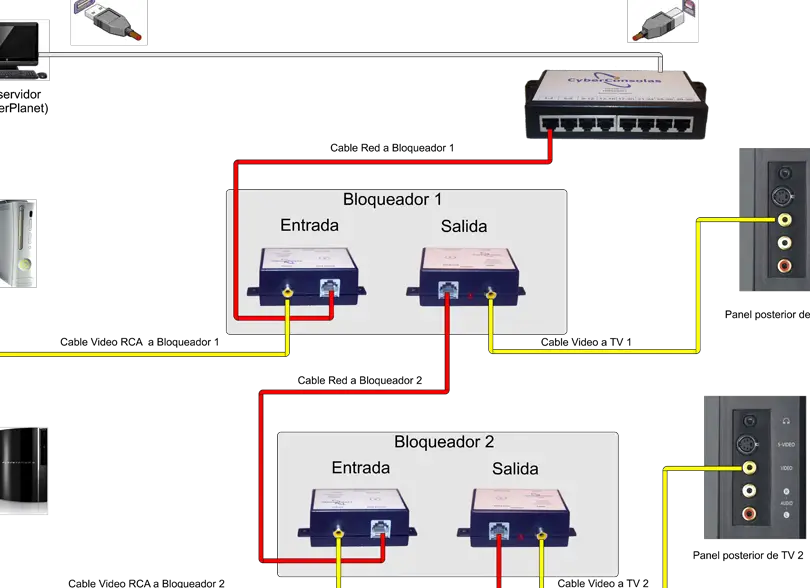
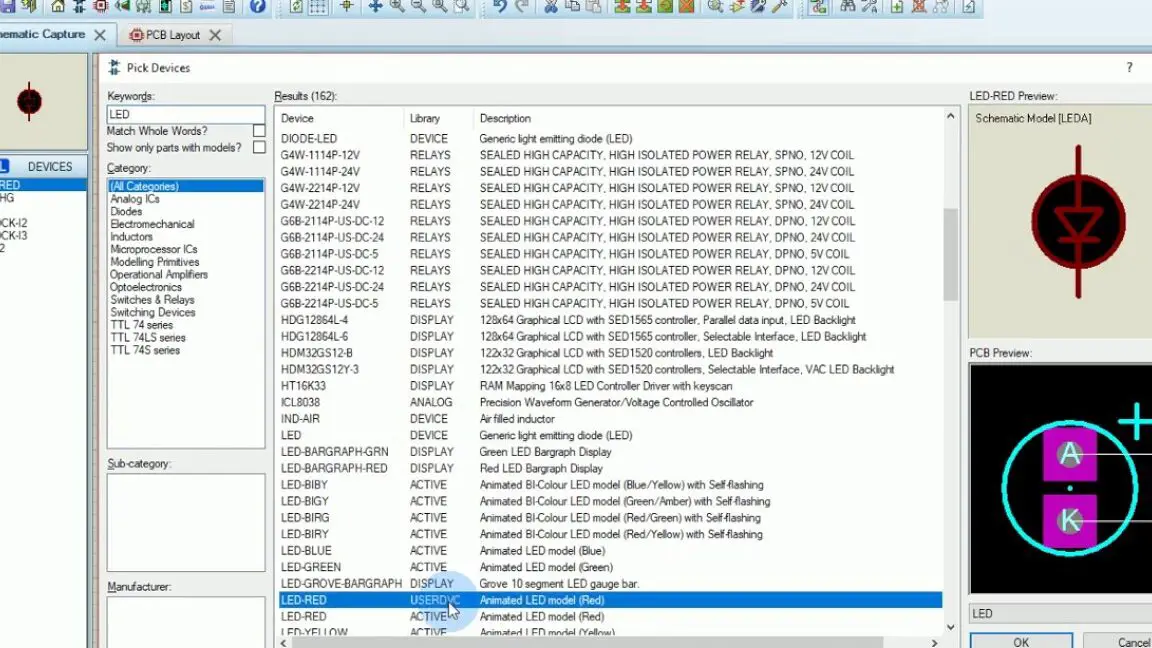
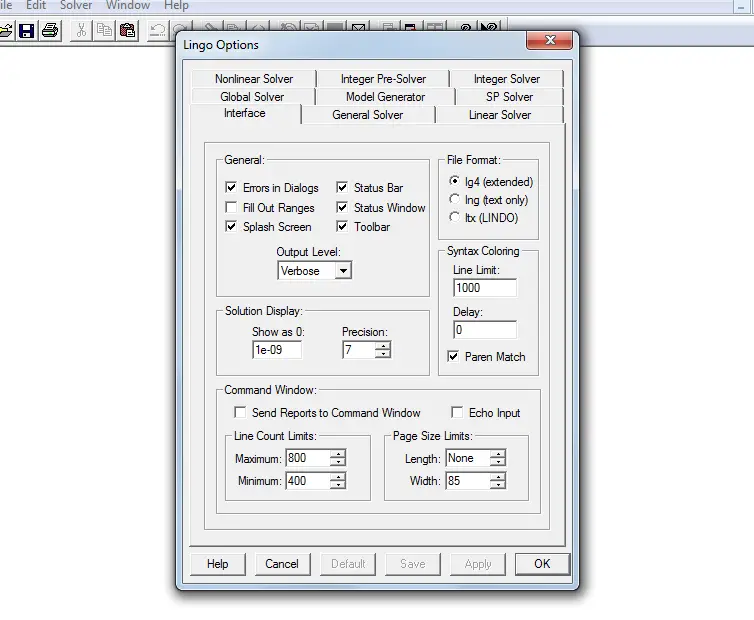











Post Comment